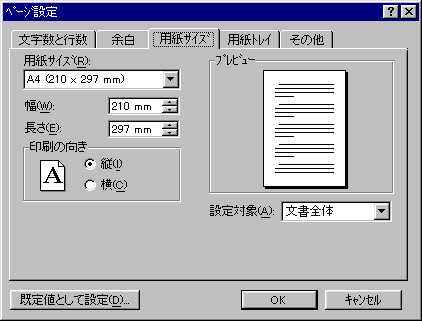
[ファイル]−[ページ設定]で「用紙サイズ」タブの 用紙サイズ 印刷の向き「余白」タブで余白サイズの確認をする。 バランスをみたい場合には一度ダイアログボックスを閉じてから [表示]−[ズーム]より「ページ全体を表示」に設定しておくと良いでしょう。

テキストボックスを使いますので図形作成をしやすくする為に メニューバーの空いているところで右クリックをして [図画描画]ツールバーを表示させます。 [図形の調整▼]−[グリッド]より 「文字グリッド線の間隔」と「行グリッド線の間隔」を 10pt間隔2本ごとに表示と設定します。 (この設定の値はmeibo.xlsで最初に設定したフォントの大きさに合わせると良いデス) 「□描画オブジェクトをグリッド線に合わせる」にチェックをいれ [OK]ボタンをクリック。このチェックをしたことによって描画がグリッド線に沿うように動きレイアウトがきれいになりますのでお勧め!
このようにグリッド線が表示されていればOK!(見本の為メニューバー等非表示してます)


[図画描画]ツールバーより[テキスト]をクリックし画面内にマウスをおくと[+]記号に変るので斜め下に動かすと四角いBoxができる。このボックスが"テキストボックス"。作成したテキストボックスを選択して[書式]−[テキストボックス]よりテキストボックスの書式設定をしてください。塗りつぶしは"なし"をお勧めします。このテキストボックスをコピーして10個くらいつくってみよう。作り終えたらExcelファイルのmeibo.xlsを開きます。画面にはWordとExcel両方が半分づつみえるようにしておくと作業がしやすいでしょう。
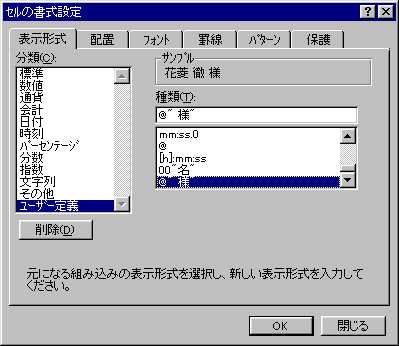
次に「様」を名前の後に表示させましょう!方法はいたって簡単です。上と同じくゲストの名前を選択しメニューバー[書式]−[セル]を選び[セルの書式設定]ダイアログボックスから[表示形式]タブの[分類]の中の一番下「ユーザー定義」をくりっくし右上の [種類(T): ........]のテキストボックス内に[@" 様"]と入力してください。この場合はゲストの名前と様の間にスペースがひとつ入ります。"様"の""内でスペースは調節しましょう。
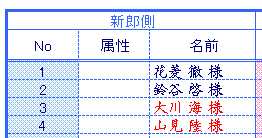
こんな感じになりましたか?